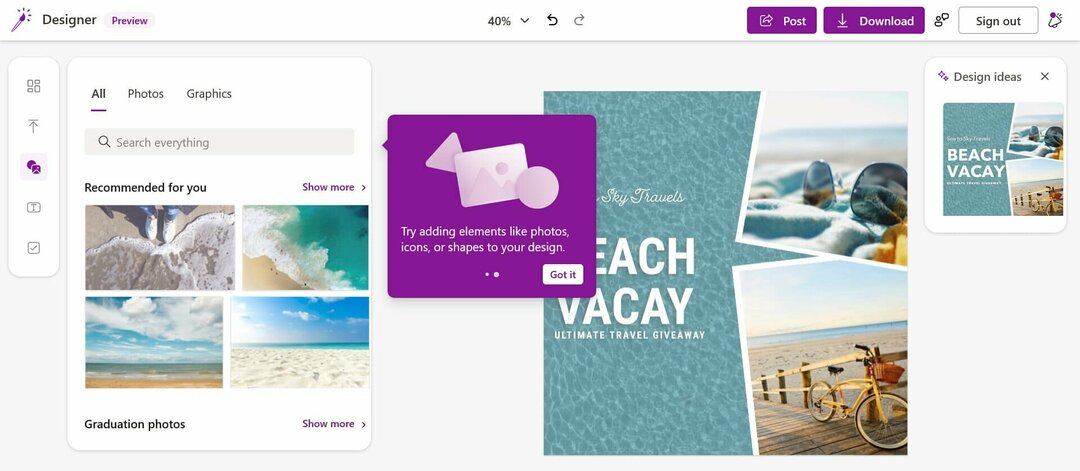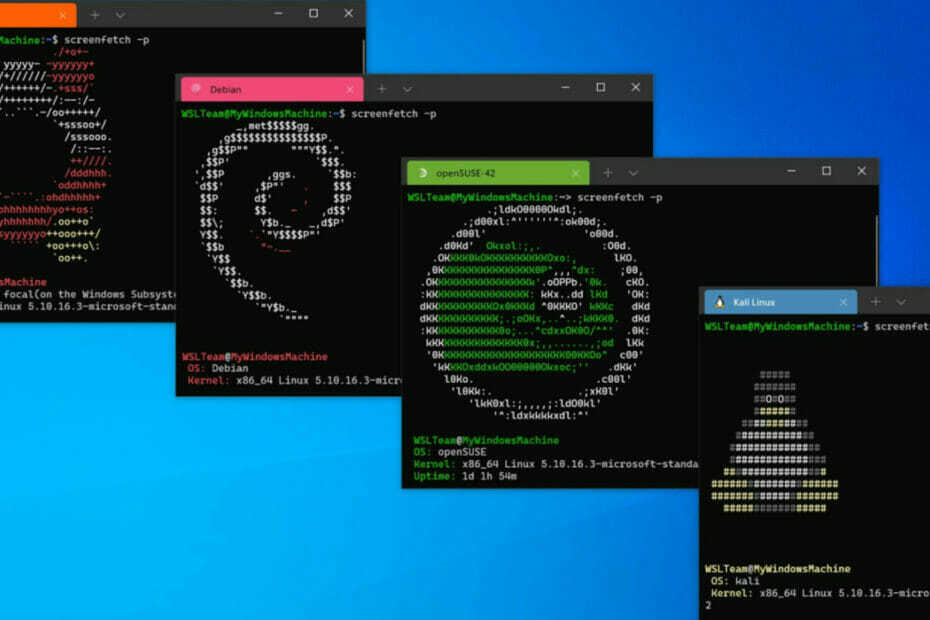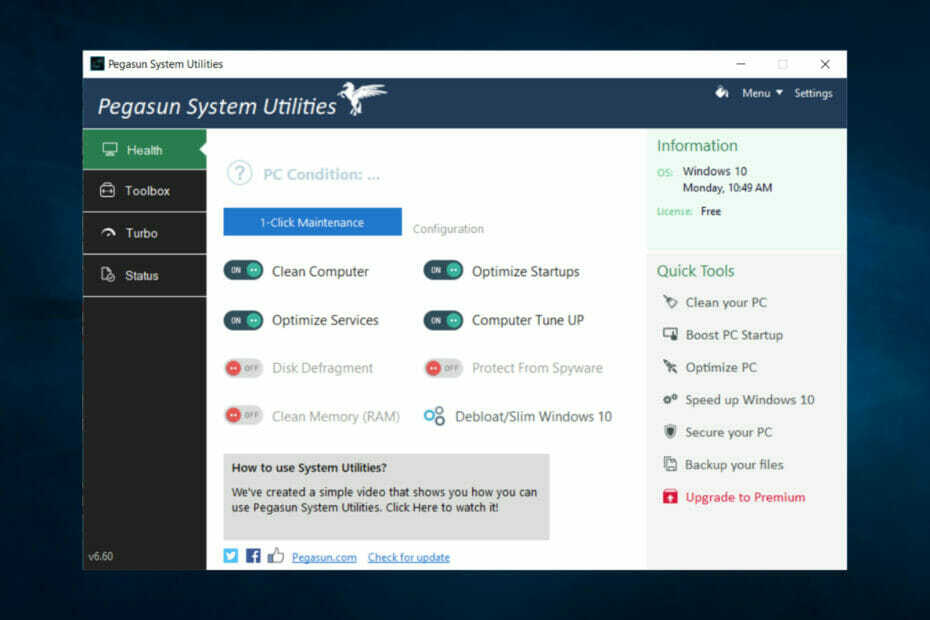„Nahimic Companion“ programą galite pašalinti iš valdymo skydelio
- Kai kurie „Windows 10“ naudotojai yra sumišę dėl to, kas yra „Nahimic Companion“ programa, kuri pateikiama kartu su „Windows“ naujinimu.
- Šiame vadove bus paaiškinta, kas yra „Nahimic Companion“ programa ir kaip ji gali pagerinti jūsų įrenginio garsą.
- Taip pat išvardijome įvairius būdus, kaip pašalinti programą iš kompiuterio, įskaitant pašalinimą naudojant registro rengyklę.

XĮDIEGTI PASPUSTELĖT ATSISIUNČIŲ FAILĄ
- Atsisiųskite „Fortect“ ir įdiekite savo kompiuteryje.
- Pradėkite įrankio nuskaitymo procesą ieškoti sugadintų failų, kurie yra jūsų problemos šaltinis.
- Dešiniuoju pelės mygtuku spustelėkite Pradėti remontą kad įrankis galėtų pradėti taisymo algoritmą.
- Fortect atsisiuntė 0 skaitytojų šį mėnesį.
„Windows 10“ vartotojai pranešė, kad po „Windows“ naujinimo jų kompiuteryje įdiegiama programinė įranga, pavadinta „Nahimic Companion“. Jie yra sumišę dėl to, kas yra Nahimic Companion ir ar jie gali, ar ne pašalinkite programą iš savo kompiuterio.
Jei taip pat turite panašių abejonių ir ieškote vadovo, kas yra Nahimic Companion, šis vadovas skirtas jums. Čia paaiškinsime, kas yra „Nahimic Companion“ ir kaip visiškai bei saugiai jį pašalinti iš „Windows“ kompiuterio. Eikime tiesiai į vadovą.
Kas yra Nahimic Companion?

„Nahimic Companion“ yra programa, kuri yra iš anksto įkelta su „Nahimic“ tvarkyklėmis ir įdiegiama kartu su „Windows“ naujinimu. Jei turite MSI, Aorus, ASRock, Dell, Machenike ar ThundeRobot kompiuterį su pagrindine plokšte arba nešiojamuoju kompiuteriu, gausite šią garso tvarkyklę.
Ši programa skirta pagerinti garso kokybę ir būtų naudinga žaidėjams. Nahimic Companion tvarkyklė pagerina MSI („Micro-Star International“) kompiuterio garso ir balso našumą. Tai galiausiai suteiks jums geresnę žaidimų garso ir žiniasklaidos patirtį.
Jame yra pažangių algoritmų, tokių kaip „Sound Tracker“, ir nuostabūs „Nahimic“ garso efektai su bet kokia jungtimi, nesvarbu, ar tai būtų HDMI, garso lizdas, „Bluetooth“ ir kt. Siekiant pagerinti balso kokybę, jame yra balso stabilizatorius ir statinio triukšmo slopinimo funkcija.
Nors „Nahimic Companion“ pagerina jūsų kompiuterio garso našumą, dėl nesuderinamumo gali kilti daug problemų. Tokiu atveju būtina pašalinti programą iš kompiuterio.
Ar galiu pašalinti „Nahimic companion“?
Na, o jei iš tikrųjų patiriate keletą novatoriškų garso patobulinimų naudodami „Nahimic Companion“ programą savo „Windows“ kompiuteryje, geriausia pasilikti su garso tvarkykle.
Eksperto patarimas:
REMIAMAS
Kai kurias kompiuterio problemas sunku išspręsti, ypač kai kalbama apie trūkstamus arba sugadintus sistemos failus ir „Windows“ saugyklas.
Būtinai naudokite tam skirtą įrankį, pvz Fortect, kuri nuskaitys ir pakeis jūsų sugadintus failus naujomis versijomis iš savo saugyklos.
Tačiau, jei jums atrodo, kad programa nėra naudinga ir susiduriate su daugybe problemų, susijusių su programa „Nahimic Companion“, turėtumėte ją pašalinti iš savo kompiuterio.
Kas atsitiks, jei pašalinsiu „Nahimic“?
Vienintelis dalykas, kuris atsitiks, jei pašalinsite „Nahimic Companion“ programą iš „Windows“ kompiuterio, bus tai, kad jūsų kompiuteris vėl naudos numatytąją garso tvarkyklę.
Jei patobulinote „Nahimic Companion“ programą ir pasiekėte geros kokybės garsą, tikrai to pasiilgsite. Tačiau be to, pašalindami programą iš kompiuterio neprarandate daug.
Kaip pašalinti „Nahimic Companion“?
1. Išjunkite „Nahimic“ paslaugą ir pašalinkite
- Paspauskite Laimėk + R klavišus, kad atidarytumėte Bėk dialogą.
- Tipas paslaugos.msc ir paspauskite Įeikite.

- Raskite Nahimic paslauga.

- Paspauskite Sustabdyti mygtuką viršuje.

- Uždaryk Paslaugos langas.
- Paspauskite Laimėk mygtuką, kad atidarytumėte Pradėti Meniu.
- Ieškoti Įrenginių tvarkytuvė ir atidarykite.

- Išplėskite Garso, vaizdo ir žaidimų valdikliai skyrius.
- Dešiniuoju pelės mygtuku spustelėkite Nahimic veidrodinis įtaisas ir pasirinkite Pašalinkite įrenginį.

- Vykdykite ekrane pateikiamus nurodymus, kad visiškai pašalintumėte jį iš kompiuterio.
- Perkrauti savo kompiuterį.
2. Pašalinkite per registro rengyklę
- Paspauskite Laimėk + R klavišus, kad atidarytumėte Bėk dialogą.
- Tipas regedit ir paspauskite Įeikite.

- Spustelėkite ant Redaguoti mygtuką viršuje.
- Pasirinkite Rasti.

- Tipas Nahimic ir paspauskite Rasti kitą.

- Ištrinkite visus susijusius raktus.
- Uždarykite registro rengyklę.
- 2 būdai, kaip atkurti pašalintas programas sistemoje „Windows 10“.
- Kas yra dtsapo4service.exe ir kaip ištaisyti jo klaidas
3. Ištrinkite naudodami nustatymus
- Paspauskite Laimėk + X klavišus, kad atidarytumėte „Windows“ kontekstas Meniu.
- Paieška Programos ir funkcijos ir atidarykite.

- Raskite „Nahimic Companion“ programa ir spustelėkite jį.
- Paspauskite Pašalinkite mygtuką.

- Vykdykite ekrane pateikiamus nurodymus, kad pašalintumėte programą iš kompiuterio.
4. Naudokite specialią pašalinimo programą
- Atsisiųskite „IObit Uninstaller“..
-
Diegti jį savo kompiuteryje.

-
Paleisti programa.

- Spustelėkite ant Visos programos skirtuką.
- Pasirinkite Pašalinkite mygtuką, kad pašalintumėte visas programas.
- Naudoti paieškos funkcija arba suraskite „Nahimic Companion“ programa.
- Pasirinkite jį ir paspauskite Pašalinkite mygtuką.
- Palaukite, kol procesas bus baigtas.
- Iš naujo paleiskite kompiuterį.
Yra krūva pašalinimo programinės įrangos įrankių kurie gali padėti atsikratyti lipnių programų iš kompiuterio. Lipniomis programomis turime omenyje programas, kurios palieka likusius failus. Patariame naudoti IObit Uninstallerpašalinti nepageidaujamas programas iš kompiuterio.
Tai yra mūsų šiame vadove. Jei ieškote puikių garso stiprinimo priemonių savo „Windows“ kompiuteriui, galite peržiūrėti mūsų vadovą, kuriame pateikiamas sąrašas 5 geriausi garso stiprikliai galite pabandyti.
Mes taip pat turime vadovą, įskaitant geriausia garso ekvalaizerio programinė įranga „Windows 10“ ir „Windows 11“.
Praneškite mums toliau pateiktuose komentaruose, jei supratote, kas yra „Nahimic Companion“ programa, ir sėkmingai pašalinote programą iš savo kompiuterio.
Vis dar kyla problemų?
REMIAMAS
Jei pirmiau pateikti pasiūlymai neišsprendė problemos, jūsų kompiuteryje gali kilti rimtesnių Windows problemų. Siūlome pasirinkti „viskas viename“ sprendimą, pvz Fortect efektyviai išspręsti problemas. Įdiegę tiesiog spustelėkite Peržiūrėti ir taisyti mygtuką ir tada paspauskite Pradėti remontą.